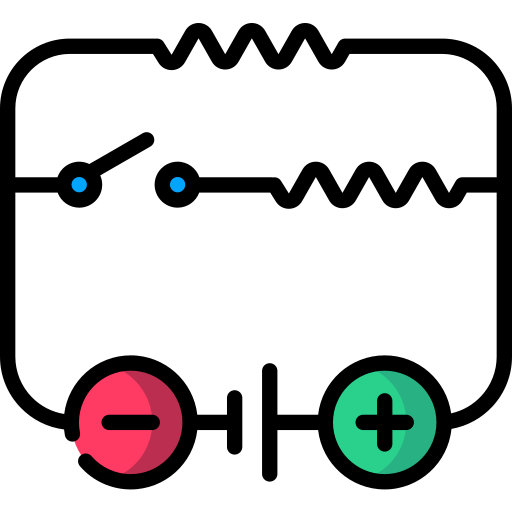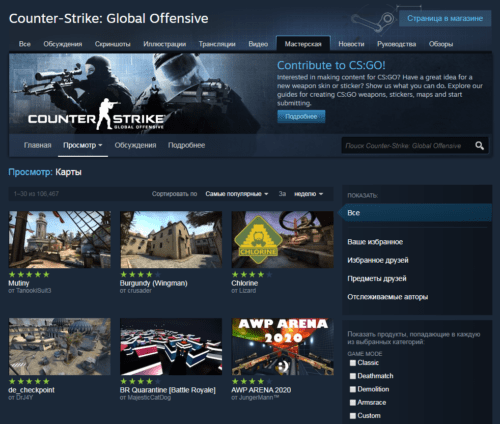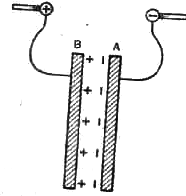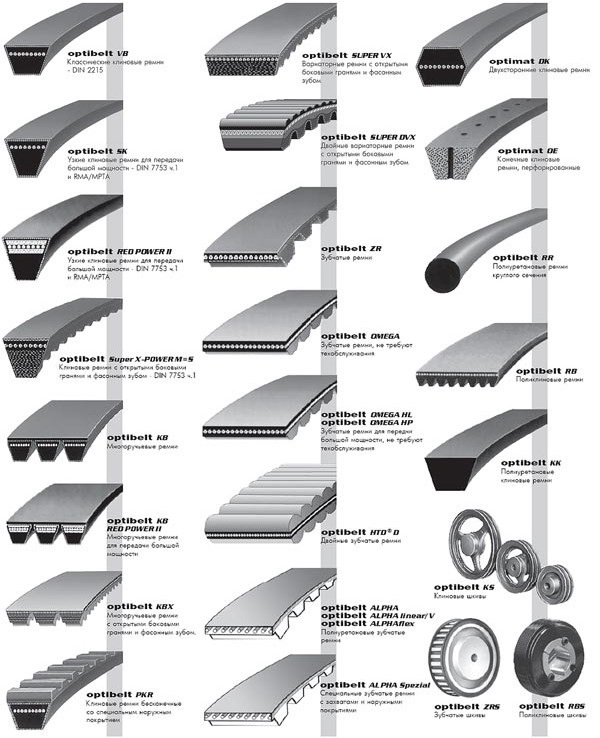Худ генератор кс го
Как поменять худ в кс го
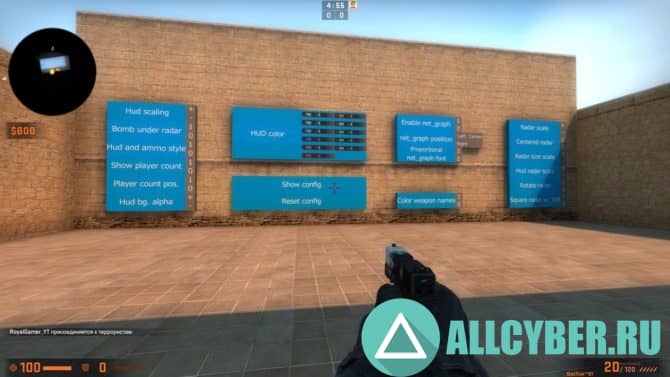
CS:GO- одна из самых лояльных игр, которая предоставляет пользователю настраивать совершенно разные детали игрового процесса. В том числе у игрока есть возможность и настраивать HUD. Что такое Hud? По сути, Hud — интерфейс, который видит пользователь во время игрового процесса. Например, худ в кс го отображает определенное количество здоровья и патроны. Все это — худ. Также радар и множество других опций называются интерфейсом, а соответственно и HUD.
p, blockquote 1,0,0,0,0 —>
Привет рекомендую посетить материал — бесконечные патроны кс го через консоль, где вы найдете важную информацию по выбранной теме в CS:GO
- Как убрать худ в кс го
- Как включить худ в кс го
- Разноцветный худ в кс го
- Радужный худ в кс го
- Как изменить худ в кс го?
- Бинд на худ в кс го
- Карта для настройки худ в кс го
Как убрать худ в кс го
Худ в кс го можно достаточно быстро убрать. Для этого понадобится использовать консольную команду cl_drawhud 0. Она убирает весь интерфейс и даже прицел.
p, blockquote 3,0,1,0,0 —>
У упомянутой команды есть альтернатива в виде cl_draw_only_deathnotices 1. Она может убрать весь интерфейс, оставив только убийства, которые отображаются в правом верхнем углу.
Как включить худ в кс го
При желании всегда можно вернуть старый худ, который ранее был отключен. Для этого должна быть использована команда cl_drawhud 1. Вместе с этим, если пользователь использовал второй параметр, то вам необходимо обратить внимание на значение cl_draw_only_deathnotices 0. Это все, что нужно знать про то, как включить худ в кс го.
p, blockquote 5,0,0,0,0 —>

p, blockquote 6,1,0,0,0 —>
Разноцветный худ в кс го
Игрок может менять цвет худа прямо во время игры. Для этого должен быть использован бинд bind s +back;r_cleardecals; cl_hud_color 4 и bind w +forward; r_cleardecals; cl_hud_color 1. Теперь, нажимая на упомянутые клавиши, будет меняться цвет интерфейса.
p, blockquote 7,0,0,0,0 —>
Радужный худ в кс го
Есть и другая возможность менять цвет худа в кс го при нажатии клавиши W(бег вперед). Для этого понадобится обратить внимание на параметр bind w +forward;toggle cl_hud_color 5 6 4 3 2 1 9 8 7 10. Как только он был использован, при каждом нажатии клавиши W меняется цвет интерфейса.
p, blockquote 8,0,0,0,0 —>  Радужный худ в кс го
Радужный худ в кс го
Как изменить худ в кс го?
Чтобы изменить цвет худ в кс го, необходимо открыть главные настройки. В них нужно обнаружить пункт, отвечающий за цвет самого интерфейса, выбрать подходящий для себя вариант. Никаких иных действий выполнять не придется.
p, blockquote 9,0,0,1,0 —>
Бинд на худ в кс го
Пользователь может как включать, так и отключать вид интерфейса в игре за одно нажатие клавиши на клавиатуре. Достаточно использовать параметры: Bind f1 cl_drawhud 0 и Bind f2 cl_drawhud 1. При нажатии F1 он будет отключаться, а при F2 — возвращаться.
p, blockquote 10,0,0,0,0 —>
p, blockquote 11,0,0,0,0 —>
Карта для настройки худ в кс го
Если же рассматривать аспект настройки интерфейса, то это можно сделать огромным количеством способов. Однако сразу же стоит отказаться про настройку худ через параметры игры. Многих аспектов игры там просто нет и их возможность настроить через консольные команды. Их огромное количество, да и запоминать их нет какого-либо смысла, если можно просто скачать специальную карту для настройки HUD. Как можно это сделать:
p, blockquote 12,0,0,0,0 —>
- Необходимо зайти в Steam и ввести свои данные от аккаунта;
- Выбрать сообщество в самом вверху и перейти во вкладку мастерской;
- Там в поиске сначала нужно написать любую игру, в этом случае Counter Strike Global Offensive;
- Теперь необходимо вставить название карты;
- Она называется Hud Generator by Distroir;
- На карту нужно подписаться.
p, blockquote 13,0,0,0,1 —>
После этого она начнет устанавливаться в игру, откуда пользователь сможет ее запустить. На ней можно выбрать любые элементы HUD, достаточно стрелять в выбранную настройку и выбирать конечное значение. Тут можно настроить все, начиная от цвета интерфейса, а заканчивая радаром. После того, как игрок проделает все нужные ему манипуляции, он смело может выходить из карты и все сохранится.
Худ генератор кс го
CS:GO Observer Custom HUD
Based off a fork from osztenkurden
Update: Hi all, osztenkurden, myself and many others are working on a completely new tool that will be much better than this current one. Please stay tuned for it, we are working on it in spare time as we don’t get paid for this.
I am making this a free available download for you so please don’t go saying you created this. Best contact is Twitter. Also, any support would be greatly appreciated for the time I have spent on this project!
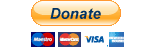


How does it work?
Basically, CS:GO is streaming data to local app-server, that transforms data and then load it to local webpage.
To-do before running
- Node.js needs to be installed
- public/files/cfg/gamestate_integration_observerspectator.cfg needs to be placed in cfg folder in CS:GO location
- public/files/cfg/observer.cfg needs to be placed in cfg folder in CS:GO location
- CS:GO needs to run on Fullscreen Windowed (I know people may dislike it, but since it’s only for observation, soo. )
- After running CS:GO and connecting to match (or replaying a demo, you can use this in it too), type to console exec observer.cfg , it makes everything default disappear besides map and killfeed (can use exec observer_off.cfg to turn back to normal)
- Ensure everything in the config.json file is filled out
How to make it run?
- Install NodeJS (nodejs.org)
- Download this repo somewhere
- Start RUN file (.bat for Windows, .sh for Linux)
- Run Overlay Exe from here: OVERLAY DOWNLOAD
- Ensure that in the Overlay exe folder, there is a config.json file with the following:
After starting the code go to address showing up in terminal/command prompt. You should see Admin Panel divided in three parts — Teams, Players, Create Match and HUDs. In here you can manage data used in HUDs during match ups.
You can here define teams, their name, short names (actually short names are not use anywhere for now), their country flag and logo. Files for teams’ logos are being held in public/storage/ and their filename should start from logo- . 
In Players tab you can define player’s real name, displayed name, country flag (can also be set to «The same as team»), their team and, to identify players, SteamID64. Files for players’ avatars are being held in public/storage/ and their filename should start from avatar- . 
Create match tab
Here you can set type of match — is this a map of NONE, BO1, BO3 or BO5, score for teams and which team it should load to HUD. In case players are on the wrong side (left/right) there is SWAP button to quickly tell the HUD to swap teams’ name, logo and flag. Additionaly, if during the match you decide that there is a type in team’s or player’s information, you can change it (for example on mobile phone, if you allow Node through firewall and you are on the same local network) and then in this tab click the Force Refresh HUD , to make sure all the changes are applied. 
This tab shows local HUDs. They are not validated whether or not they actually work, but if any of the files is missing, it will notify you in Warnings column. You can enable/disable each HUD to make it accessible or not. There is also HUD URL information — if you click it, it will redirect you to local webpage, that’s serving as a HUD. It is useful if streamer wants to stream HUD separately — for example it can be added in OBS as Browser Source, then you just need to set it to HUD’s URL. It might be useful for bigger streaming workspaces, like for setups with different PC dedicated to replays — one server app will manage every HUD on local network, because all HUDs are available all the time, if they are not disabled. 
osztenkurden — Original Repo Creator
This project is Licensed under GPL-3. Any changesd to this project need to be made open source (among other things). Distribution is allowed, but must be open (not closed or behind paywall).
The section above is not legal advice and is not legally binding. See the LICENSE file in the repository for the full license.
About
Custom CSGO HUD for Observers and Commentators
Настраиваем HUD CS:GO
20 Фев 2018 / 23876 просмотров / автор: Julia98

Интерфейс в игре — это вещь, без которой нельзя, но иногда стандартный hud cs go не всем удобен и хотелось бы настроить его под себя, для более комфортной игры. Поменять цвета, размеры, что-то убрать, кое-что добавить. Пора пришла разобраться как все это сделать за считанные минуты.
Что можно поменять в худе?
- Цвет, в арсенале у нас аж 11 оттенков.
- Размеры. В зависимости от ширины вашего экрана можно подобрать идеальный вариант.
- Внешний вид.
- Радар. Целый ряд команд посвящен именно этой маленькой, но значительной детали всего интерфейса.
- Местоположение элементов худа.
Пунктов для изменения достаточно, осталось только понять, что нам не подходит и как лучше это заменить.
Изменения цвета

Изменить цвет можно несколькими способами.
Первый — команда cl_hud_color (цифра) — каждая цифра соответствует цвету. Вы можете выбрать от 0 до 10. А таблица поможет вам сориентироваться.
Второй — через настройки:
- Заходим в «Параметры игры».
- Там присутствует пункт «Цвет интерфейса».
- Выбираем один из доступных.
- Ваш выбор сохранится автоматически.
Команды, что влияют на размеры
hud_scaling — самая важная, она отвечает за полный размер интерфейса. Влияет на все пункты. Самое маленькое значение, что можно выставить — 0.5 (подходит для ноутбуков и небольших мониторов), максимально — 0.95 (обычное).
Настройки радара
cl_hud_radar_scale — определяет размер только радара, можно поставить, начиная 0.8 (самый мелкий) заканчивая 1.3 (крупный). Выбирайте значения в зависимости от ваших потребностей.
cl_radar_always_centered — хотите, чтобы карта перемещалась вместе с вашими движениями ставьте 1. Но к такому виду карты сложновато привыкнуть, если всегда играл с неподвижной версией.
cl_radar_icon_scale_min — 0.4 (точки персонажей станут маленькими), 1 (максимальный размер).
cl_radar_rotate — радар будет поворачивается за игроком (1), он направлен только в определенную сторону (0).
cl_radar_scale — масштаб мини-карты (0.25 — 1).
cl_radar_square_with_scoreboard 1 — при открытии счета карта превращается в квадрат и полностью отображаться.
Расположение
cl_hud_playercount_pos — меняет табло с игроками. Поставим 1 и табло переместится вниз, а 0 — вверх.
cl_showloadout 1 — оружие из нашего инвентаря находится в углу, справа.
Внешний вид
cl_hud_playercount_showcount — изменяет табло игроков, где 1 — это отображение числом, сколько персонажей осталось в живых, 0 — будут отображаться иконки каждого игрока. Вариант с числом более минималистичен, занимает меньше места.
cl_hud_bomb_under_radar 1 — значок, что обозначает бомбу перенесется вниз радара.
cl_hud_healthammo_style — поставив единицу, то останутся одни цифры, что показывают здоровье.
cl_loadout_colorweaponnames 1 — если вы используете скины, его качество будет отражаться цветом.
cl_show_clan_in_death_notice 1 — в момент смерти возле никнейма отображается клантэг.
Карта для настройки
Если вы не готовы прописывать целый ряд команд в консоль, то для вас подойдет вариант с картой, которую можно найти в мастерской.
С элементарным знанием английского языка вы за несколько минут настроите полностью дизайн/интерфейс.

В итоге получится комфортный худ, который и хорош в использовании, и красиво выглядит. Самое важное, что внести изменения можно в любой момент, ваш hud не успеет вам наскучить.
Поделитесь этим с вашими друзьями
Похожие записи
Добавить комментарий Отменить ответ
Для отправки комментария вам необходимо авторизоваться.
Настройки HUD — правильный конфиг CS GO
Для того чтобы сделать настройки HUD CS:GO под себя в игре имеется консоль (по умолчанию
, чтобы консоль высвечивалась в Counter Strike нужно зайти в параметры и нажать включить консоль разработчика «да»), в которой вы сможете вписывать команды. Имеется тысячи разнообразных консольных команд cs go, которые могут повлиять на игровой процесс как с лучшей, так и с худшей стороны. Самые основные и полезные консольные команды будут четко и понятно описаны в этой статье.
Команды для настройки HUD CS:GO
hud_scaling— интервалы чисел: от 0.5 до 0.95 Команда предназначена для увеличения или уменьшения размеров главного экрана игры (оружия, мини-карты, индикатора здоровья). 0.95- является стандартным параметром и в то же время самым большим. Плюсом данной команды является то, что игрок может подстраивать размеры экрана под свое зрение. cl_hud_radar_scale- интервалы чисел: от 0.8 до 1.3
Команда является дополнением к hud_scaling: изменяется величина отдельно мини-карты.
Часто случается, что игрок не может рассмотреть все происходящее на карте и с помощью данной команды он может решить эту проблему. cl_hud_playercount_pos- интервалы чисел: 0 и 1 Если показатель -1, таблица с геймерами и мини-таймером будет находиться внизу экрана.
Некоторые играющие могут жаловаться на расположение таймера на экране, при наборе данной команды можно решить проблему.
cl_hud_playercount_showcount— интервалы чисел: 0 и 1 При вводе цифры-1, таблица с геймерами подвергнется изменениям: одно цифровое значение показывающие сколько выживших на карте, заменит показатель играющих по отдельности.

Меняем вид количества оставшихся игроков cs go
cl_hud_color— интервалы чисел: от 0 до 10 Изменяет цветные параметры игры. Начальный= 0; белый = 1; лазурный = 2; синий = 3; лиловый = 4; красный = 5; апельсиновый = 6; лимонный = 7; светло-зеленый = 8; подобие небесного = 9; нежно-розовый = 10. Данная команда добавит новых красок в игровой процесс и каждый сможет выбрать себе цвет по вкусу.

Меняем цвет интерфейса cs go
cl_hud_bomb_under_radar — интервалы чисел: 0 и 1 При вводе цифры-1, взрывное устройство находящиеся при вас показано по правую сторону от вашего вооружения, так и под мини-картой.
cl_hud_healthammo_style— интервалы чисел: 0 и 1 При вводе цифры-1, степень здоровья исчезнет, будут показаны цифровые знаки, показывающие количество hp.
cl_radar_always_centered— интервалы чисел: 0 и 1 При вводе цифры-1, передвижение мини- карты станет невозможным при передвижении играющего.

Изменяем радар в кс го
cl_radar_icon_scale_min— интервалы чисел: 0.4 и 1 При уменьшении показателя, элементы показывающие, играющих на мини-карте будут становиться меньше.
cl_radar_rotate— интервалы чисел: 0 и 1 При вводе цифры-1 мини-карта будет совершать поворот за вашими движениями. При вводе цифры-0 мини-карта будет иметь направление только в одну из сторон.

Делаем крутящийся или неподвижный радар в cs go
cl_radar_scale— интервалы чисел: 0,25 до 1 При увеличении показателя, габариты карты (внутри окружности) становятся выше. Данная команда для ввода имеет схожесть с cl_hud_radar_scale, но приближение происходит в самом круге и это дает некоторые привилегии.

Как уменьшить или увеличить радар в cs go
cl_radar_square_with_scoreboard— интервалы чисел: 0 и 1 При вводе цифры-1, открывая таблицу счета, мини-карта показывается прямоугольной и обзор распространится на всю карту. Считается практичной командой, ведь времени на просмотр затрачиваться намного меньше.
cl_showloadout— интервалы чисел: 0 и 1 Используя цифровое значение-1, снаряжение находящиеся в вашем инвентаре будет показано в нижнем правом углу. Команда, характеризуется своей коммуникабельностью, ведь вам не придётся полностью открывать инвентарь, стоит только посмотреть в правый нижний угол.
cl_loadout_colorweaponnames— интервалы чисел: 0 и 1 При вводе цифры-1, подбор снаряжения сопровождается выявлением качественных сторон, при наличии скина данного снаряжения, по определенным знакам.

Меняем цвет оружия в cs go
cl_show_clan_in_death_notice— интервалы чисел: 0 и 1 При вводе цифры-1, после гибели player-a, с ником, показывается название клана.
Частые проблемы новичков при работе HUD и консольными командами
При вводе данных команд в console у новеньких игроков обычно случаются проблемы, которые заключаются в неправильности введения или написании слов или цифровых значений. Чтобы игроки лучше понимали, как происходит процесс ввода, подготовлены образцы написания:
hud_scaling «0.75» cl_hud_radar_scale «0.85» cl_hud_playercount_pos «0» cl_hud_playercount_showcount «1» cl_hud_color «5» cl_hud_background_alpha «1» cl_hud_bomb_under_radar «0» cl_hud_healthammo_style «1» cl_showloadout «0» cl_loadout_colorweaponnames «0» cl_show_clan_in_death_notice «0»
Надеемся, что данная статья открыла вам мир игры с новой стороны, ведь при введении консольных команд вам предоставляется возможность экспериментировать и открывать что-то новое. Приятного игрового процесса и ярких побед!
Лучшие карты из мастерской КС ГО
Мастерская в Steam представляет собой кладезь контента для самых разных игр, в том числе и для CS:GO. Там удастся найти большое количество карт, раскрасок и другого контента, который добавляется на постоянной основе. Из всего этого самым полезным являются карты. Именно ими удастся воспользоваться в своих целях. Остается лишь актуальным вопрос о том, как они могут быть установлены и какие именно локации заслуживают внимания.
- Как установить карту из мастерской кс го?
- Карты из мастерской для тренировки в кс го
- Карты из мастерской для настройки кс го
Как установить карту из мастерской кс го?
Чтобы начать играть в CS:GO на какой-либо карте из мастерской Steam, нужно понимать, как они устанавливаются. Этот процесс занимает буквально пару минут. Достаточно сделать следующее:
p, blockquote 2,0,1,0,0 —>
- Перейти в Steam и навести компьютерную мышь на раздел сообщества;
- Найти там мастерскую и перейти в нее, обратившись к поиску;
- Нужно указать название игры — Counter-Strike: Global Offensive и нажать на нее;
- Теперь, когда игрок оказался в нужном разделе, нужно вновь обратиться к поиску и ввести название подходящей карты;
- Оформить на нее подписку.
Как только эти действия будут выполнены, карта станет доступной для игры. Достаточно запустить ее на локальном сервере и все просто. Сейчас же стоит поговорить о наиболее популярных и эффективных локациях.
p, blockquote 3,0,0,0,0 —>
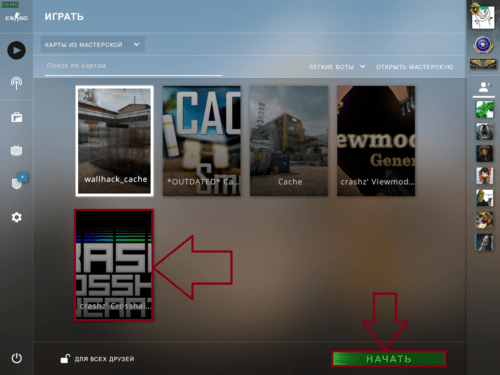
p, blockquote 4,0,0,0,0 —>
Карты из мастерской для тренировки в кс го
Самая наиболее популярная категория карт, что неудивительно, подходит для тех, кто желает тренироваться и постоянно совершенствоваться. Они идеально подходят для этого направления и помогут подтянуть навыки стрельбы. Нужно лишь разобраться с том, какие именно карты в этом направлении заслуживают внимание:
p, blockquote 5,1,0,0,0 —>
- Aim_botz. Самая востребованная карта, которая отличается не только популярностью, но и простотой. Она может быть настроена как для слабых компьютеров, как и сильных, учитывая то, сколько здесь параметров. Есть множество сценариев тренировки, которые подходят как для снайперов, так и других игроков.
- Aim Reflex/Training. Это максимально простая карта, которая заставляет пользователей появляться в самой середине локации. На них начинают нападать со всех сторон и, по сути, главная цель — отразить их атаки. Для этого придется постоянно двигать компьютерную мышь и совершенствоваться в этом направлении.
- Aim_training2_csgo. Это очень старая карта, которая отличается своей привлекательностью для тренировки. Игроку предстоит попадать по мишени, которая появляется в случайных местах и реагировать на изменение ее цвета.
- Aim Training Center. Последняя карта, которая тут должна быть упомянута. Она разделена на 4 зоны, каждая из которых поможет оттачивать какой-либо игровой сценарий.
Все эти карты и должны быть использованы каждым, кто желает тренировать индивидуальные навыки и доводить их до идеального состояния.
p, blockquote 6,0,0,0,0 —>
Карты из мастерской для настройки кс го
Последняя и очень нужная категория карт, которая есть в мастерской, связана с настройкой CS:GO. Обратившись к ним, можно настроить руки, прицел и так далее. Это простой, но эффективный способ.
p, blockquote 7,0,0,1,0 —>
Какие карты могут быть использованы для настройки:
p, blockquote 8,0,0,0,0 —>
- Crashz Crosshair Generator — настройка прицела;
- Crashz Viewmodel Generator — настройка рук;
- Hud Generator by Distroir — настройка интерфейса;
- Crashz Config Generator — настройка конфига.
На этих картах есть как возможность установить свои параметры с полного нуля, так и выбрать уже готовые!
p, blockquote 9,0,0,0,0 —> p, blockquote 10,0,0,0,1 —>
Карта для настройки рук в CS:GO


Рассказываем, как открыть карту по настройке стабилизации рук в CS:GO и внести в нее изменения
Если ты хоть раз играл в КС:ГО, то наверняка заметил, что для эффективного сражения очень важно правильно расставить стабилизацию рук. В сегодняшнем гайде мы расскажем, как поменять стабилизацию рук в шутере CS:GO. И сделать это можно при помощи карты для настройки рук в КС:ГО. Ниже мы подробно разберем каждое действие, которое тебе необходимо произвести на карте для смены рук, чтобы отрегулировать их. Название карты, которая тебе нужна — crashz’ Viewmodel Generator.
Карта для изменения рук в КС:ГО — что нужно сделать?
С помощью карты crashz’ Viewmodel Generator можно настроить стабилизацию рук без использования консольных команд, поэтому этот способ является самым простым и быстрым.
Первое, что тебе нужно сделать это перейти по этой ссылке в мастерскую. Далее нажимай на «Подписаться». Но перед этим не забудь обязательно зайти в Steam, чтобы карта crashz’ Viewmodel Generator сразу была добавлена в твой КС:ГО.



После того как карта будет загружена, тебе необходимо зайти в саму игру и нажать на «Найти игру». После чего, на экране появится раздел с играми. Чтобы легче было найти нужную позицию, нажми на панели вверху на вкладку «Официальный подбор игр». И выбери из предложенных вариантов «Карты из Мастерской».



После этого выбираем карту crashz’ Viewmodel Generator, отмечаем пользовательский режим и нажимаем на «Начать».


Теперь необходимая для настройки стабилизации рук в КС:ГО карта запущена, а это значит можно вносить в нее изменения под себя. Далее мы расскажем и покажем, как это сделать.
Как только ты зайдешь на карту crashz’ Viewmodel Generator, то увидишь, что на ней есть пять разделов с настройками.
Первый параметр отвечает за то, как твои руки будут смотреться на экране по отношению к центральной точке. А именно: они будут выше или ниже, дальше или ближе, или же они будут сдвинуты по диагонали. Ты сам выбираешь, что тебе наиболее подходит.

Второй параметр карты crashz’ Viewmodel Generator отвечает за приближение и отдаление рук. Его также нужно настраивать исходя из собственных предпочтений. Главное, чтобы тебе было комфортно играть.

Двигаемся дальше по карте. Следующий параметр отвечает за смену стороны рук справа налево или слева направо. Здесь также выбор только за тобой.

Четвертая вкладка отвечает за возврат к прежним настройкам. Выбрав нужный параметр, можно вернуть стабилизацию в то положение, каким оно было до открытия карты crashz’ Viewmodel Generator.

Последний раздел отвечает за установление классических настроек стабилизации рук в КС:ГО.

N0tail ответил на комментарий Doublelift по разнице скилла в LoL и Dota 2
INTZ открыта к предложениям по составу CS:GO